Conas cealla a chur le chéile agus formáidiú na gceall a choinneáil in Excel?
Ag soláthar na gcealla is mian leat a chur le chéile ina bhfuil formáidiú céatadáin. Chun iad a chomhcheangal agus an fhormáidiú céatadáin a choinneáil sa chill chomhcheangailte toraidh, cad a dhéanfá? Brabhsáil an t-alt seo, gheobhaidh tú roinnt modhanna chun cealla a chomhcheangal agus formáidiú na gceall a choinneáil chomh maith in Excel.
Comhcheangail cealla agus coinnigh formáidiú na gceall leis an bhfoirmle
Comhcheangail cealla agus coinnigh formáidiú na gceall le Microsoft Word
Go héasca cealla a chomhcheangal agus an fhormáidiú cille a choinneáil le Kutools le haghaidh Excel
Comhcheangail cealla agus coinnigh formáidiú na gceall leis an bhfoirmle
Mar a thaispeántar thíos an scáileán, tá ainm Nana i gcill A1, tá 1% i B75.62, anois ba mhaith liom A1 agus B1 a chur le chéile chun an toradh comhcheangailte a fháil mar Nana 75.62% agus ansin é a lonnú i gcill C1. Déan mar a leanas le do thoil.
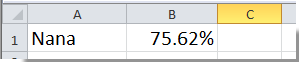
1. Cliceáil chun cill C1 a roghnú, agus ansin an fhoirmle a chóipeáil agus a ghreamú = A1 & "" & TEXT (B1, "0.00%") isteach sa Bar Foirmle, agus ansin brúigh an Iontráil eochair. Feiceann tú go gcuirtear dhá chealla le chéile agus go gcoinnítear an fhormáidiú céatadáin.
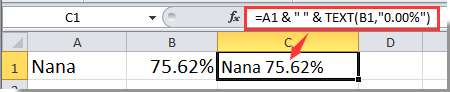
nótaí: B1 an bhfuil an fhormáidiú céatadáin sa chill, athraigh na tagairtí cille de réir mar is gá duit.
Cealla a chur le chéile go héasca agus formáidiú na gceall a choinneáil in Excel:
An Kutools le haghaidh Excel's Comhcheangail Colúin nó Cealla Sraitheanna gan Sonraí a Chailleadh cuideoidh fóntais leat na cealla go léir a chur le chéile i raon roghnaithe agus formáidiú na gceall a choinneáil in Excel mar an pictiúr thíos a thaispeántar. Íoslódáil agus bain triail as anois! (trasáil saor in aisce 30 lá)

Comhcheangail cealla agus coinnigh formáidiú na gceall le Microsoft Word
Ní chuirtear an chéad mhodh i bhfeidhm ach ar an bhformáidiú céatadáin, má tá cineálacha eile formáidithe sonraí i do bhileog oibre, ní oibreoidh an modh thuas. I ndáiríre, is féidir leat an doiciméad Word a chur i bhfeidhm chun an fhadhb seo a réiteach.
Mar shampla, tá an dá cholún luachanna seo a leanas agam, is téacs an chéad cholún, agus cuirtear na luachanna sa dara colún i bhfeidhm le roinnt formáidithe. Féach an pictiúr:
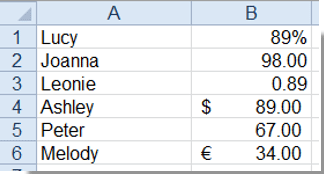
Chun an dá cholún a chur le chéile ach formáidiú na sonraí a choinneáil, déan na céimeanna seo a leanas le do thoil:
1. Cóipeáil an dá shonraí colún seo ó do bhileog oibre.
2. Ansin oscail doiciméad nua Word agus greamaigh na sonraí isteach ann. (De ghnáth, déanfar na sonraí a ghreamú mar fhormáid tábla)
3. Roghnaigh an tábla agus ansin cliceáil leagan amach tab faoi Uirlisí tábla, cliceáil ansin Tiontaigh go Téacs sa Dáta grúpa, féach ar an scáileán:

4. Sa Tiontaigh Tábla go Téacs bosca dialóige, roghnaigh deighilteoir chun an t-ábhar comhcheangailte a scaradh, is féidir leat camóga nó carachtair shonracha eile a úsáid, mar shampla spás, leathchlón, marcanna ponc agus mac ar. (nótaí: ná húsáid marcanna mír agus Cluaisíní le do thoil), féach an pictiúr:
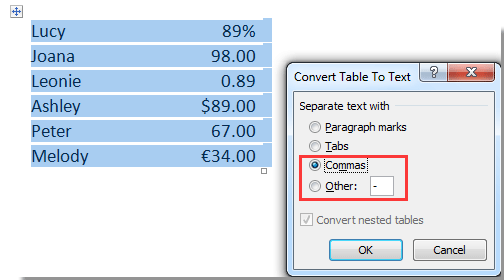
5. Ansin cliceáil OK chun an dialóg seo a dhúnadh, cóipeáil na sonraí raon tiontaithe agus greamaigh ar do bhileog oibre áit ar mhaith leat an toradh a chur, agus gheobhaidh tú an toradh seo a leanas:
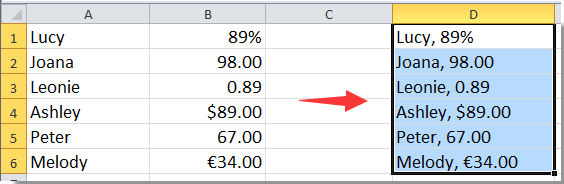
Comhcheangail cealla agus coinnigh an fhormáidiú cille le Kutools le haghaidh Excel
Caithfidh an dara modh scoránaigh idir Excel agus Word go minic. Anseo, tabharfaidh mé uirlis chumhachtach isteach duit- Kutools le haghaidh Excel, a Chomhcheangail is féidir le fóntais cealla a chur le chéile go héasca agus cineálacha éagsúla formáidithe cille a choinneáil in Excel.
Roimh iarratas a dhéanamh Kutools le haghaidh Excel, Le do thoil é a íoslódáil agus a shuiteáil ar dtús.
1. Roghnaigh na cealla is mian leat a chur le chéile, agus cliceáil Kutools > Cumaisc & Scoilt > Sraitheanna, Colúin nó Cealla a Chomhcheangal gan Sonraí a chailleadh.
nótaí: Más mian leat an toradh a chur i gcolún nó i ndiaidh a chéile nua, ní mór duit colún amháin eile a roghnú seachas na sonraí bunaidh. Roghnaím colún amháin eile anseo.
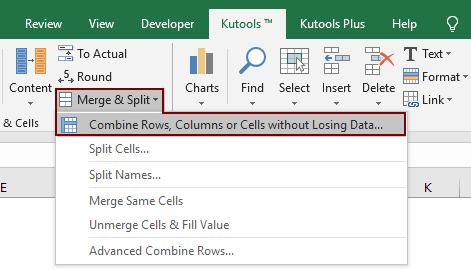
2. Sa Comhcheangail Colúin nó Sraitheanna bosca dialóige:
(6) Cliceáil ar an OK cnaipe.
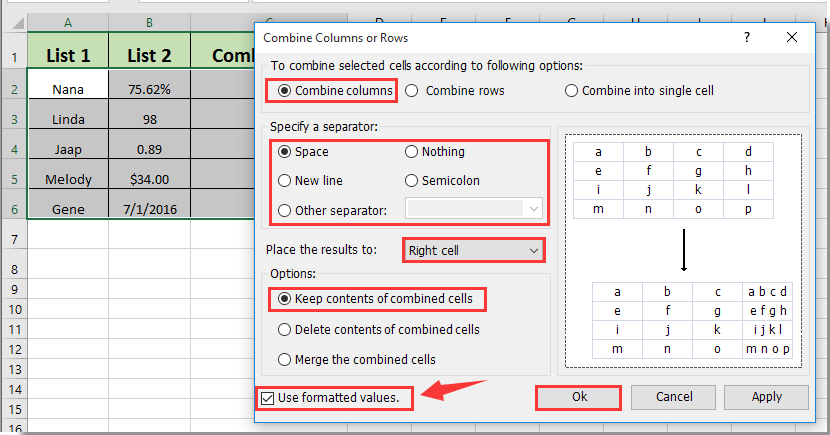
nótaí:
3. Anois tá na cealla roghnaithe comhcheangailte. Féach screenshots:
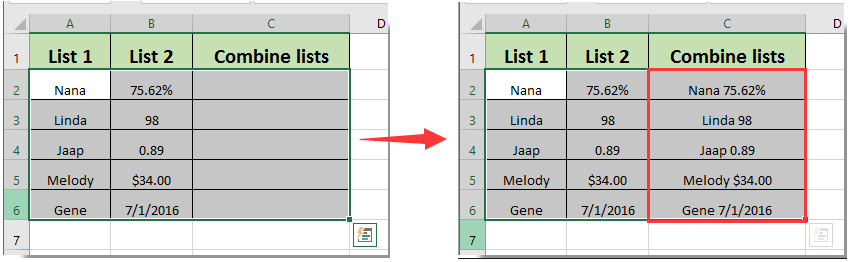
seo Chomhcheangail fóntais de Kutools le haghaidh Excel is féidir formáidiú céatadáin a chur le chéile agus a choinneáil, ach formáidiú dáta agus mar sin de.
Más mian leat triail saor in aisce (30 lá) a bheith agat ar an bhfóntas seo, cliceáil le do thoil chun é a íoslódáil, agus ansin téigh chun an oibríocht a chur i bhfeidhm de réir na gcéimeanna thuas.
Go héasca cealla a chomhcheangal agus an fhormáidiú cille a choinneáil le Kutools le haghaidh Excel
Uirlisí Táirgiúlachta Oifige is Fearr
Supercharge Do Scileanna Excel le Kutools le haghaidh Excel, agus Éifeachtúlacht Taithí Cosúil Ná Roimhe. Kutools le haghaidh Excel Tairiscintí Níos mó ná 300 Ardghnéithe chun Táirgiúlacht a Treisiú agus Sábháil Am. Cliceáil anseo chun an ghné is mó a theastaíonn uait a fháil ...

Tugann Tab Oifige comhéadan Tabbed chuig Office, agus Déan Do Obair i bhfad Níos Éasca
- Cumasaigh eagarthóireacht agus léamh tabbed i Word, Excel, PowerPoint, Foilsitheoir, Rochtain, Visio agus Tionscadal.
- Oscail agus cruthaigh cáipéisí iolracha i gcluaisíní nua den fhuinneog chéanna, seachas i bhfuinneoga nua.
- Méadaíonn do tháirgiúlacht 50%, agus laghdaíonn sé na céadta cad a tharlaíonn nuair luch duit gach lá!
